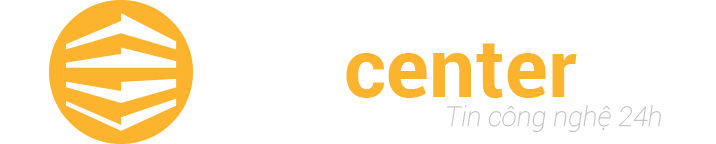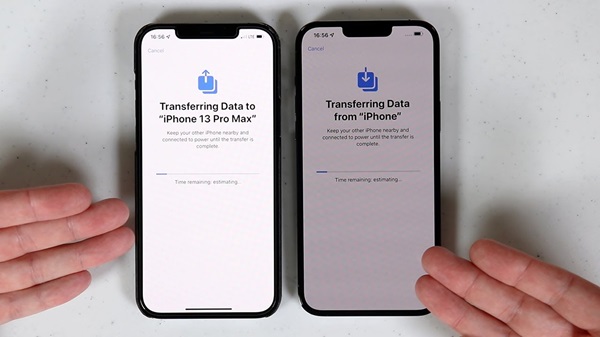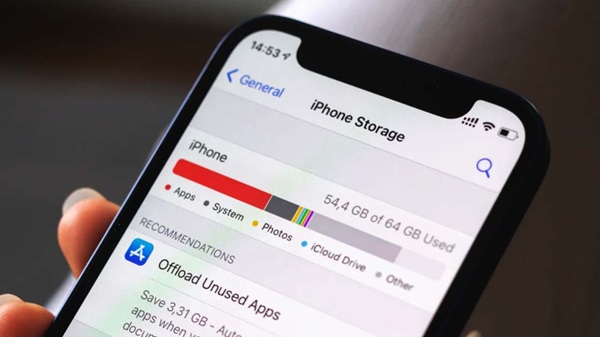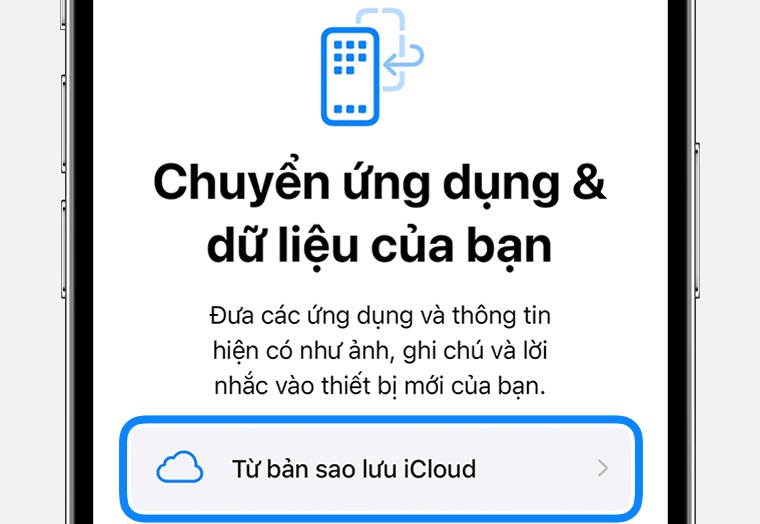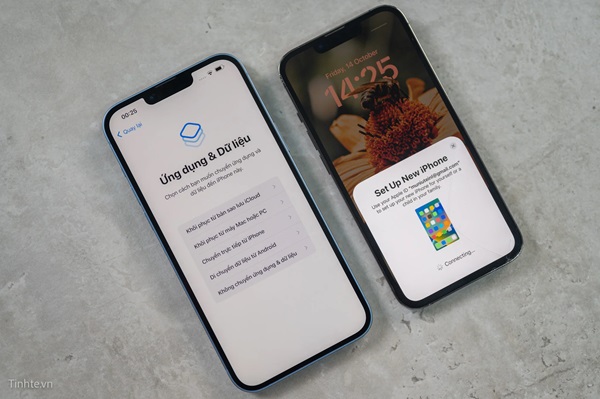Ngày nay, nâng cấp điện thoại ngày càng trở nên phổ biến. Kéo theo đó, việc chuyển dữ liệu từ những thiết bị cũ sang thiết bị mới là điều nhiều nhà bán hàng được yêu cầu. Điều này cũng xảy ra thường xuyên đối với người dùng iPhone. Bài viết này, Netcentervn sẽ cùng các bạn tìm hiểu cách chuyển dữ liệu từ iPhone sang iPhone bằng QR code. Theo dõi thông tin chi tiết trong phần tiếp theo của bài viết này nhé!
Yêu cầu trước khi tiến hành chuyển dữ liệu bằng QR trên iPhone
Để chuyển dữ liệu từ iPhone sang iPhone bằng mã QR, bạn cần đáp ứng các điều kiện sau:
- Cả hai iPhone đều phải chạy hệ điều hành iOS 14 trở lên.
- Cả hai iPhone đều phải được kết nối với Wifi.
- Cả hai iPhone đều phải có đủ dung lượng lưu trữ.
Cách chuyển dữ liệu bằng QR code trên iPhone
Apple có cung cấp sẵn một tính năng chuyển dữ liệu cho các thiết bị cửa họ. Bạn có thể thao tác theo các hướng dẫn dưới đây để tiến hành sao chép dữ liệu:
Trên iPhone cũ
- Truy cập vào: Cài đặt > Cài đặt chung > Chuyển hoặc đặt lại iPhone > Start > Continue .
- Chọn Chuyển tất cả ứng dụng bằng iCloud > Xong .
Trên iPhone mới
- Mở hộp iPhone mới và tiến trình khởi động máy.
- Đặt hai cạnh iPhone với nhau.
- Khi màn hình cũ của iPhone hiển thị thông báo Cài đặt mới iPhone , nhấn vào Tiếp tục .
- Quét mã QR trên màn hình iPhone mới bằng camera iPhone cũ.
- Nhập cũ mật khẩu iPhone vào iPhone mới.
- Chọn Chuyển từ iPhone để bắt đầu quá trình chuyển đổi dữ liệu.
Quá trình chuyển dữ liệu sẽ làm mất một khoảng thời gian tùy thuộc vào lượng dữ liệu cần chuyển. Khi quá trình chuyển dữ liệu hoàn tất, bạn sẽ thấy thông báo iPhone đã được cài đặt.
Lưu ý:
- Bạn có thể chọn chuyển dữ liệu ứng dụng, hình ảnh, video, tin nhắn, danh bạ,… tùy theo nhu cầu của mình.
- Nếu bạn đã sao lưu dữ liệu cũ của iPhone lên iCloud, bạn có thể khôi phục dữ liệu từ iCloud sang iPhone mới.
Trên đây là một số chia sẻ của Netcentervn về cách chuyển dữ liệu từ iPhone sang iPhone bằng QR code. Hi vọng với những thông tin ở trên, bạn có thể nhanh chóng theo tác với thiết bị mới của mình. Nếu có vấn đề nào trong bài viết khiến bạn thắc mắc, hãy để lại ý kiến dưới phần bình luận. Xin chào và hẹn gặp lại!